Excel效率小贴士:快速批量插入数百张鸿星尔克产品图怎么做?
作者:花花来源:部落窝教育发布时间:2021-07-28 11:57:26点击:2055
编按:
各位小伙伴,大家好,这里是爱生活爱Excel的小E!做事不靠蛮力靠技巧和方法才能事半功倍,Excel亦是如此。如果你的公司有成百上千个产品,老板希望你能对应产品名称,价格和图示信息将这些产品图片导入Excel中,你会选择怎么做?一张张粘贴复制吗?当然不行!加班到深夜都做不完。花花老师今天给大家带了一个效率超高的批量插入图片的小技巧,一起去学习吧~
前言:
近日,一条鸿星尔克捐款5000万的新闻引起了大众的关注,直冲热搜榜。有网友在该品牌的微博下方留言”娘嘞感觉你都要倒闭了还捐了这么多”。
众多网友感念鸿星尔克老板仗义疏财的行为,涌进带货直播间买鸿星尔克的产品。伴随着大众一拥而上的热情,很快各大直播间鸿星尔克的产品就卖断货了,上链接基本就被秒光,现在有的直播间已经在卖冬季的产品了。
弹幕网友纷纷留言:“让老板去踩烂缝纫机,今天就是要买,谁来都不好使。”搞得主播哭笑不得。接着还有了后面鸿星尔克老板野性捐款、骑着共享单车跑去直播间劝大家理性消费的梗。而网友的反应确是:“我不听,我就要买!”“偏要野性消费”。

哈喽,大家好,这里是部落窝教育,我是花花。文章开头先声明哈,今天的文章内容是“正经”的Excel教程。案例起源于网友们的“野性消费”导致我们群里一位在鸿星尔克上班的同学来求助如何快速的将多个产品图片导入到Excel中。
温馨提示:今天演示案例中的图片相关信息均为本案例演示参考使用,不作为其他用途。图片中产品的价格可能会随时间动态而变化,具体请以官网价格为准。
这位同学需要将文件夹中所有的产品图片快速添加到Excel表格中,对应产品名称、价格和图示信息。之前她一直都是用手工插入法去做,现在突然面临这么多产品图要插入,灵机一动的同学想到了部落窝办公教育的老师。图示如下:
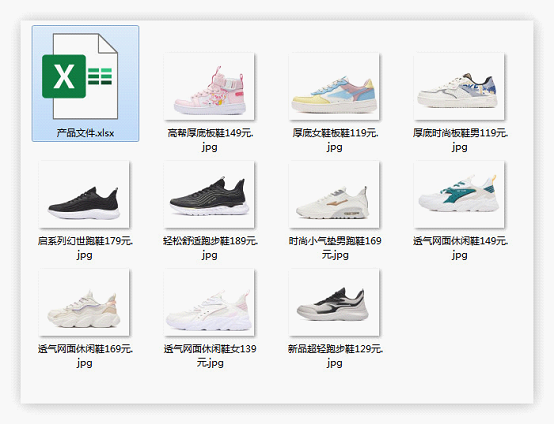
话不多说,直奔今天教程主题:
01. 定义产品图片名称
首先我们打开产品文件的Excel表格,用鼠标点击菜单栏中的【公式】选项卡,选择【定义名称】“产品图片”,在【引用位置】中添加公式:=FILES("C:UsersAdministratorDesktop新产品图片*.jpg")确定
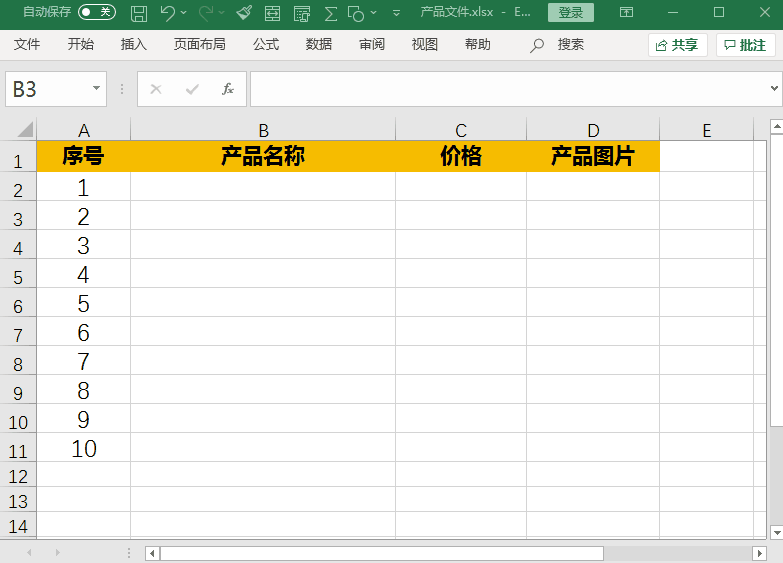
02. 获取图片名称
我们在F1单元格中输入公式:=INDEX(产品图片,ROW(F1)),并下拉填充公式,一直到获取全部图片名称。将多余的错误值用“Delete”删除。选中F1:F10单元格区域,鼠标右键复制,到B2单元格右键粘贴成值。

03. 分列删除后缀名
首先,用鼠标选中B2:B11单元格区域;
然后,在【数据】选项卡中找到【分列】工具。打开【分列】后点击“下一步”,在【分隔符号】中勾选【其他】栏,并输入“元”;
接着点击“下一步”进行分隔,选中分隔出来的.jpg内容,在【列数据格式】中选择【不导入此列】;
最后,完成确定,回到表格中我们就发现单元格后缀的“元.jpg”被删除了。
如果数据有规律,这步也可以使用查找替换去批量删除。
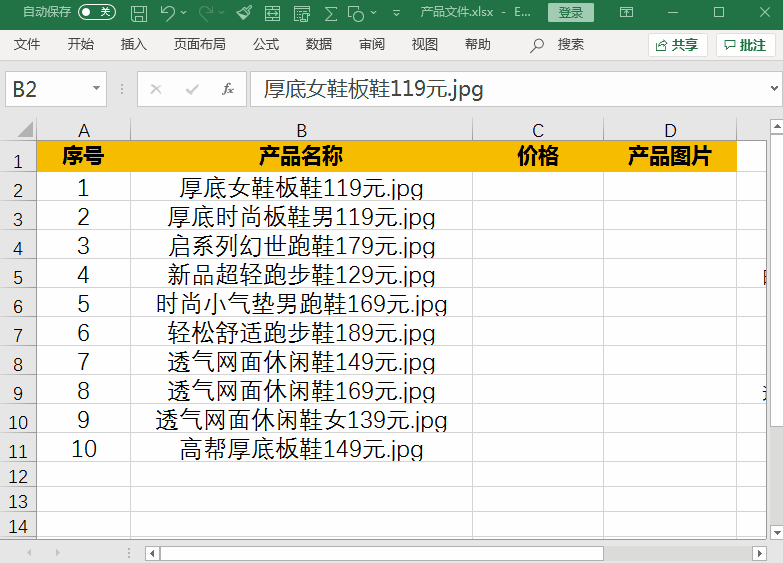
04. 提取产品名称中的价格
在C2单元格中输入公式:=RIGHT(B2,2*LEN(B2)-LENB(B2))点击回车键,然后下拉公式填充。
这是最常见的单元格中提取数字的公式了,之前的文章分享过很多类似的案例,今天就不在这里给大家拓展讲解了,感兴趣的小伙伴可以看下历史文章。
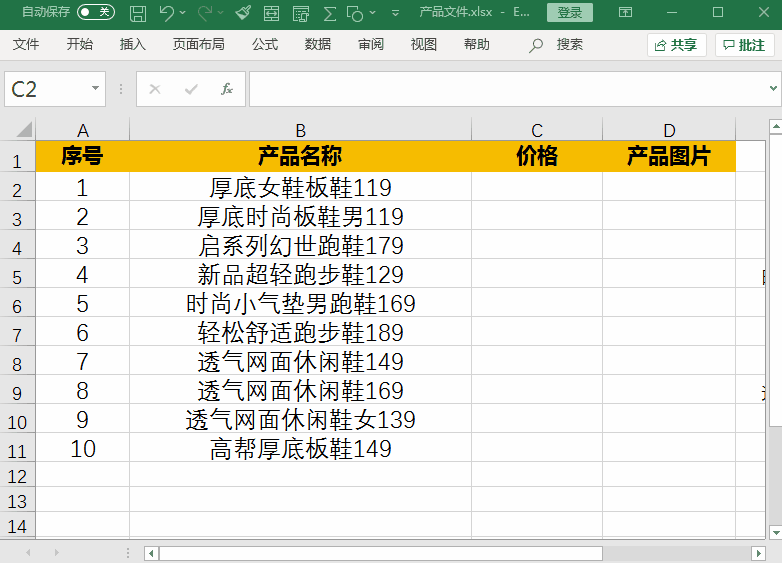
05. 删除产品名称中的单价信息
这步操作其实就是在现有单元格内容中删除数字,和前面的分列相似。我们刚刚说如果有规律就可以批量操作,观察可以发现鸿星尔克的产品单价都是1开头的。不得不说这产品价格真的是百姓价啊,难怪网友豪横的说“野性消费”呢。因此,我们选中单元格内容后继续在【分列】中操作,在【分隔符号】中勾选【其他栏】并且输入“1”。接着点击“下一步”进行分隔,将后面的数字列全部忽略不导入,最后完成即可。

小提示:价格通过公式提取出来后记得复制粘贴成值哦。
06. 超链接图片
在D2单元格中输入公式:=HYPERLINK(B2&C2&"元.jpg","查看图片"),这步操作的目的是通过HYPERLINK函数结合单元格产品名称+"元.jpg"链接到文件夹中的图片。如果需要查看该商品的时候,我们直接鼠标点击单元格中的“查看图片”即可弹出商品图。
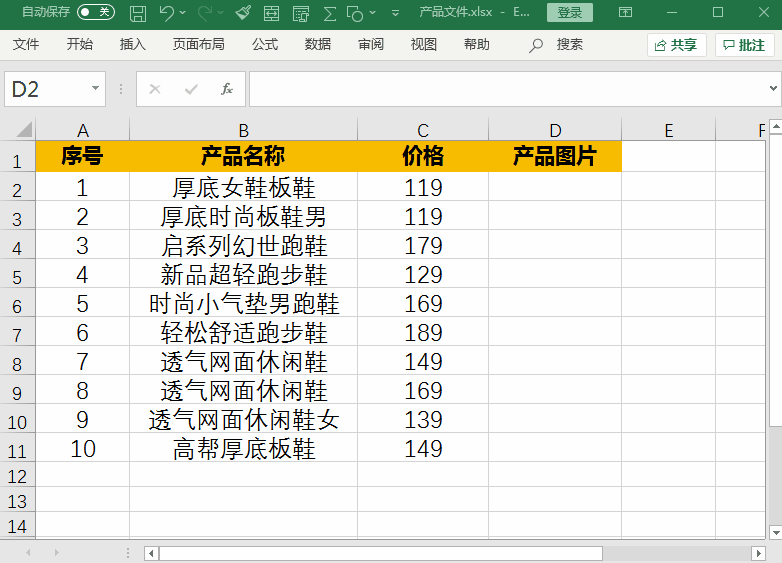
07. 增加产品缩略图
小伙伴说每个产品需要点击查看的话太麻烦了,希望把缩略图能够放在旁边。这个操作也很简单!
我们在E2单元格中输入公式="
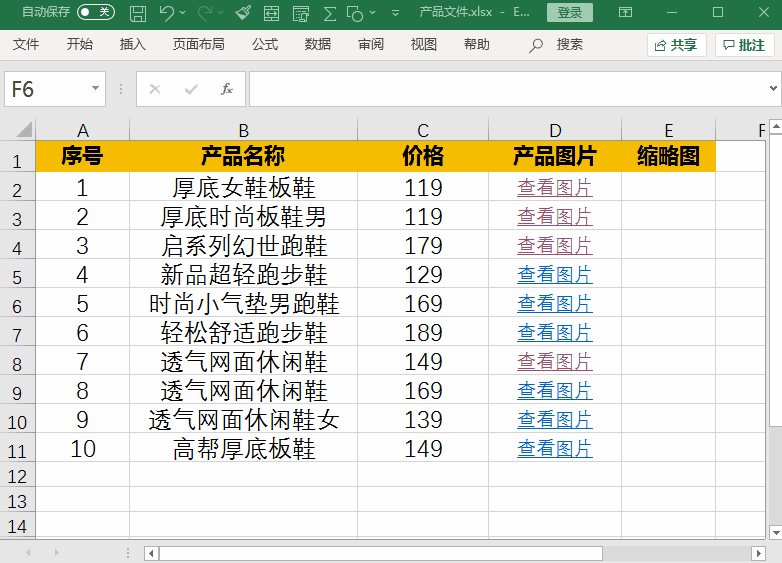
下图是E2单元格填充公式的解释:
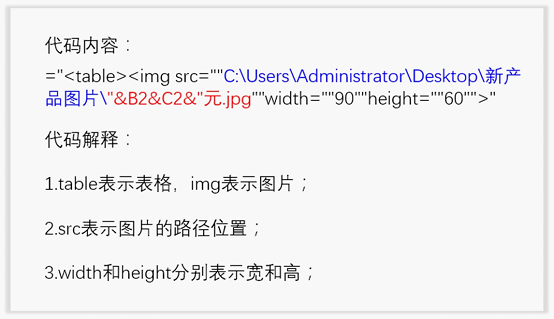
如果小伙伴想调整缩略图的大小时,可以通过width和height值进行调整,数值越大图片越大,相反数值越小图片越小。
08. VBA一键导入图片
除了上述的操作方法,如果工作中经常遇到需要批量插入图片的工作,比如这位产品编辑的同学,小编考虑到要减轻她的工作量就直接在文档中添加了一个插入图片按钮,鼠标单击插入图片按钮后,选择图片所在文件夹位置,接着选择图片名称所在的单元格区域确定后对应的缩略图就会在右列显示了。

怎么样?是不是很简单呢,对VBA代码感兴趣的小伙伴们,可以添加我们的客服老师领取课件学习哦。
以上就是今天跟大家分享的内容,感谢大家耐心看完,希望大家能够喜欢,别忘了点赞关注哦~
编后语:
鸿星尔克是一家非常低调的中国企业,把企业的社会责任感价值观都体现的淋漓尽致,他们的商品都不贵,质量也还可以。这一次他们的一个爱心举动让大家看到了一个良心国货企业,希望这样的企业在中国越来越多。
成功不是将来才有的,而是从决定去做的那一刻起,持续累积而成。再长的路,一步步也能走完,再短的路,不迈开双脚也无法到达。
本文配套的练习课件请加入QQ群:902294808下载。
做Excel高手,快速提升工作效率,部落窝教育《一周Excel直通车》视频和《Excel极速贯通班》直播课全心为你!
扫下方二维码关注公众号,可随时随地学习Excel:
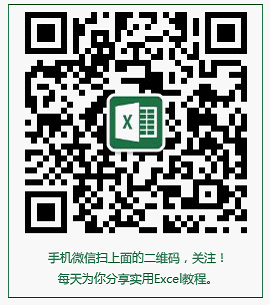
相关推荐:
版权申明:
本文作者花花;同时部落窝教育享有专有使用权。若需转载请联系部落窝教育。
